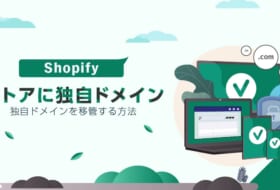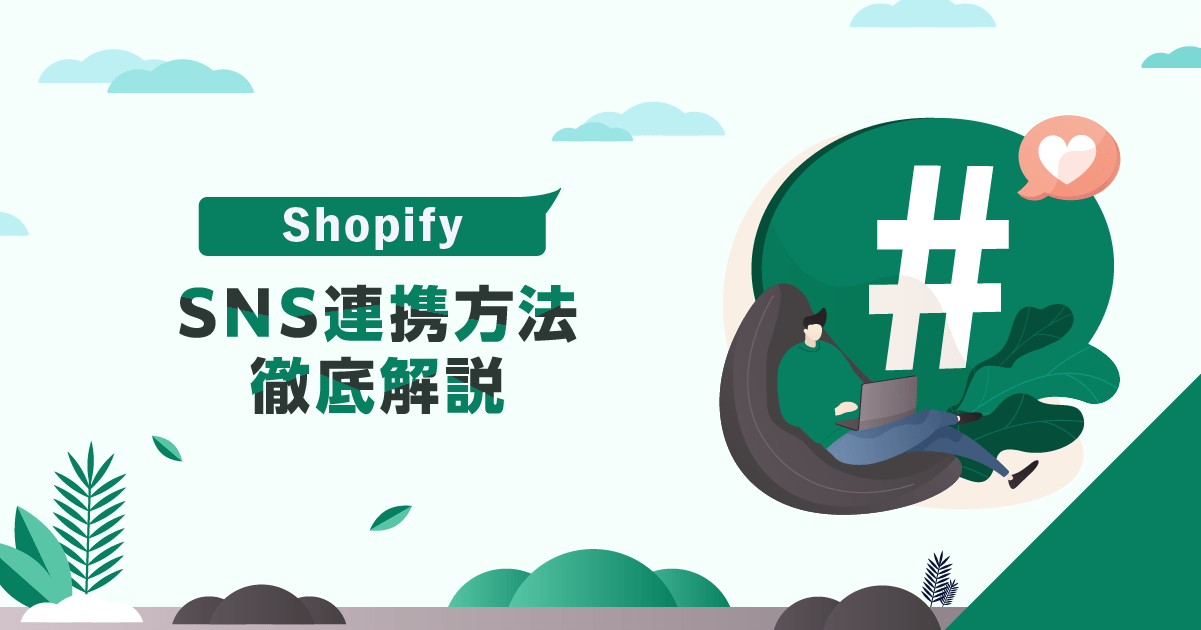
Shopifyストアの運営を効果的に進める方法の一つとしてSNS連携が欠かせません。
これにより、ソーシャルメディアでの露出が増すことで売上や集客向上が期待できます。
本記事では、Shopify SNS連携方法を徹底解説します。
FacebookやInstagramをはじめとする主要なSNSプラットフォームとの連携方法を詳しく紹介し、誰でも簡単に導入できるように解説していきます。
是非最後まで読んで参考にしてくださいね。
CONTENTS
なぜShopifyとSNS連携が重要なのか
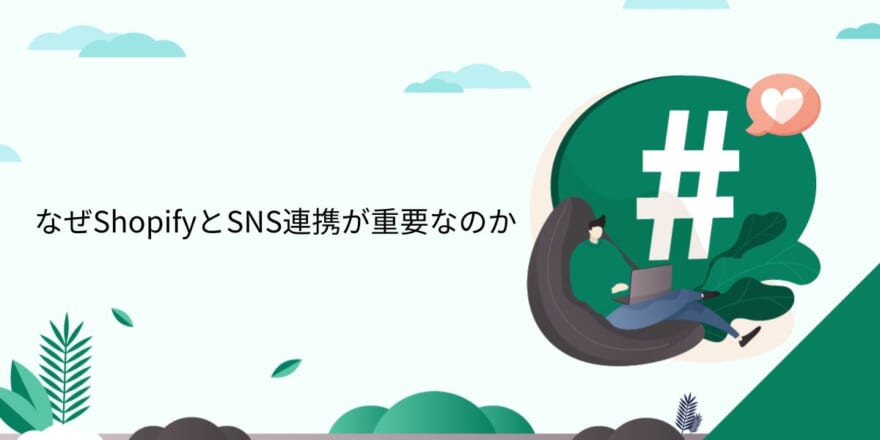
SNSは現代のマーケティングツール
成功事例が多数
SNSは商品やサービスを伝える手段として現代で非常に重要な位置を占めています。
TwitterやFacebook、Instagramなどのプラットフォームを活用することで、ユーザーに直接情報を届けることができます。
顧客とのコミュニケーション強化
SNSを活用することで、顧客とのコミュニケーションも強化できます。
質問や要望にすぐに対応できることで、顧客満足度が向上します。
例えば、カスタマーサポートトークではSNSを活用したカスタマーサポートの方法が紹介されています。
ShopifyとSNS連携のメリット
集客力の向上
ShopifyとSNS連携を行うことで店舗の集客力が向上します。
例えばInstagramのショッピング機能では、投稿に直接商品タグをつけることができるため、ユーザーが買い物をしやすくなります。
プラットフォーム毎の機能を活用して、集客を最大限に高めましょう。
SNSのフォロワーを購買者へと変換
ShopifyとSNS連携を行うことで、SNSのフォロワーを購買者へと変換することが可能です。
SNS投稿の中で商品紹介を行い、フォロワーが購入するきっかけを作ることができます。
例えば、Shopifyアプリを利用して、Instagram投稿を簡単にショッピングページに追加できます。これにより、購買者への変換率が向上します。
最後に
ShopifyとSNS連携が重要な理由は、これらの利点がビジネスの成長に繋がるからです。
SNSは重要なマーケティングツールであり、Shopifyと連携することで、より効果的な集客が可能になります。具体的な成功事例も多数ありますので、是非チャレンジしてみてください。
ShopifyとFacebookの連携方法
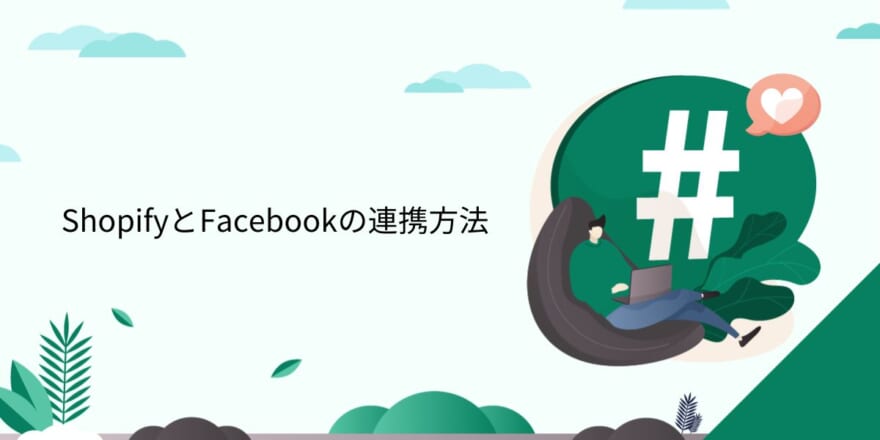
ShopifyとFacebookを連携させることで、オンラインストアの運営がよりスムーズになり、広告戦略や顧客獲得の効率が大幅に向上します。
ここでは、ShopifyとFacebookを連携させる方法を具体的に紹介していきます。
事前準備
1. Facebookページの作成
まずは、Shopifyと連携させるためのFacebookページを作成しましょう。
これは、お店のオンラインプレゼンスを高めるだけでなく、広告戦略や製品のプロモーション、さらには顧客サポートへの対応も円滑に行えるようになります。
Facebookページの作成方法を参考にしてください。
2. Facebookアプリの作成
次に、ShopifyとFacebookを連携させるためのFacebookアプリを作成します。
これにより、ログイン機能やデータの収集・管理、広告効果の計測などが容易になります。
Facebook for Developersでアプリを作成し、アプリ作成手順を参考に進めてください。
ShopifyとFacebookの連携設定
3. ShopifyアプリストアからFacebookチャンネルをインストール
まずは、Shopify アプリストアにアクセスし、Facebookチャンネルをインストールします。
このアプリをインストールすることで、ShopifyのデータをFacebookに同期させることができます。
Facebookチャンネルアプリのインストール画面より、簡単に導入が可能です。
4. Facebookチャンネルにアカウントを接続
Facebookチャンネルをインストールしたら、FacebookページとアプリをShopifyに接続します。
Shopify管理画面の「無料でFacebookを追加」をクリックし、Facebookアカウントにログインして連携させます。
詳細な手順はShopifyヘルプセンターも参考にしてください。
5. 商品カタログをFacebookに同期
最後に、Shopifyで設定した商品カタログをFacebookに同期させます。
これにより、Facebookストアや広告での商品紹介が簡単にできるようになります。
Shopify管理画面の「チャンネル」から「Facebookマーケットプレイス」を選択し「商品をシンク」ボタンをクリックすることで商品カタログが自動的に同期されます。
以上の手順で、ShopifyとFacebookが無事に連携され、店舗運営に役立てることができます。
これにより、さらに効果的なマーケティング戦略や広告の展開、顧客獲得が可能になります。
詳しい情報はShopifyヘルプセンターで確認できますので、ぜひ活用してみてください。
ShopifyとInstagramの連携方法
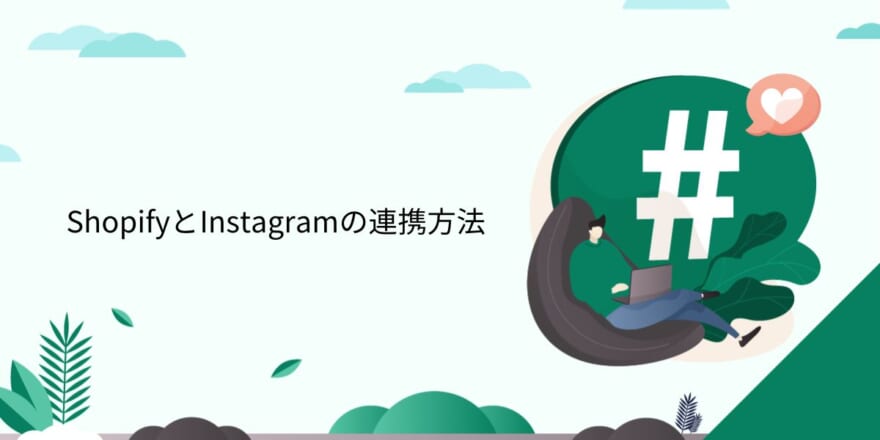
ShopifyとInstagramの連携方法について詳しく解説します。
InstagramはECサイトとの連携が取りやすく、特にShopifyとの連携が円滑であるため、多くのオンラインストアがInstagramに情報を共有しています。
ここでは、Instagram連携に関する方法をご紹介します。
ShopifyとInstagramの連携を始める前に
まずはShopifyとInstagramを連携するための前提条件を確かめましょう。
インスタグラムのビジネスアカウントに変更する
ShopifyとInstagramを連携するには、Instagramのアカウントがビジネスアカウントである必要があります。
もしまだ、個人用アカウントの場合は、以下のリンクを参考にビジネスアカウントに変更してください。
Instagramのビジネスアカウントに変更する方法
Instagramのアプリを最新バージョンにアップデートする
Instagramのアプリが最新バージョンでないと、連携がうまくいかないことがあります。
スマホのアプリストアで、最新バージョンにアップデートを確認しましょう。
ShopifyとInstagramの連携方法
ここでいよいよ、ShopifyとInstagramを連携させる手順を説明します。
Step 1. FacebookとShopifyを連携させる
ShopifyとInstagramの連携の前に、FacebookとShopifyを連携させる必要があります。
Shopifyダッシュボードの「オンライン」>「Facebook」メニューから、「Facebook Shop」チャネルを追加し、指示に従って設定を行いましょう。
Step 2. インスタグラムのプロフィールにShopifyストアへのリンクを貼る
インスタグラムアプリでプロフィールに表示されるウェブサイト欄に、ShopifyストアへのURLを入力しておくことで、ユーザーがプロフィール画面から簡単にストアにアクセスできるようになります。
この設定が完了したら、Instagramのショッピングタグを利用して商品を紹介することが可能になります。
Step 3. インスタグラムショッピングを利用する
Instagramのショッピング機能を活用することで、「商品画像」のタグを利用して、画像をクリックするだけでShopifyストアに遷移することが可能になります。
Instagramアプリの設定から、「Instagramショッピング」を有効化し、カタログを選択することで、商品を投稿画像にタグ付けができるようになります。
これらの手順を実行することで、ShopifyとInstagramを連携させることができます。
連携後は、Instagramの投稿を通して商品のPRや集客ができるので、是非これらの機能を活用してください。
なお、詳細な連携方法については、以下のリンクを参考にしてください。
Shopify公式サイト
ShopifyとTwitterの連携方法
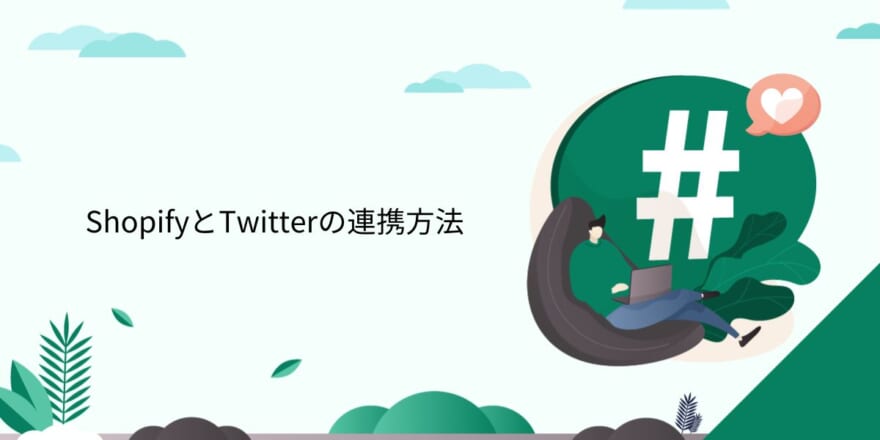
ShopifyとTwitterを連携させることで、オンラインショップの運営がよりスムーズになり、効果的な販売戦略を取ることができます。
ここでは、ShopifyとTwitterの連携方法について詳しく解説していきます。
連携の目的とメリット
目的
Shopifyで運営するオンラインショップとTwitterを連携させる目的は、SNSを活用したマーケティングやプロモーションを効率的に行うことです。
具体的には、新商品の情報発信やセールの告知など、さまざまな情報をリアルタイムでフォロワーに伝えることが可能になります。
メリット
連携することで、以下のようなメリットが得られます。
– 新商品やセール情報をすぐに共有できる
– フォロワーとのコミュニケーションが増える
– ブランドの認知度やフォロワー数が向上する
– リアルタイムでショップの状況を確認できる
連携方法
アプリを利用する方法
ShopifyとTwitterを連携させるためには、いくつかのアプリを利用することが一般的です。
例えば、OutfyやTweet Auto Postingなどがあります。これらのアプリを利用することで、商品の投稿やお知らせなどを自動的にツイートすることができます。
アプリの設定方法は以下の通りです。
- Shopifyのアプリストアで対象アプリを検索し、インストールする
- アプリ内で連携したいTwitterアカウントを設定する
- ツイートの設定や条件を設定する(例:新商品が登録されたときに自動的にツイートする)
- アプリを有効にする
Zapierを利用する方法
Zapierを利用することで、ShopifyとTwitterを連携させることが可能です。
ZapierはさまざまなWebアプリを連携させることができるサービスで、以下のような手順で設定ができます。
- Zapierのアカウントを作成し、ログインする
- ShopifyとTwitterのアカウントを連携させる
- 適切なアクションやトリガーを選択する(例:Shopifyで新商品が登録されたときにTwitterでツイートする)
- カスタマイズしたツイート内容を設定する
- Zapを有効にする
以上の方法で、ShopifyとTwitterを連携させることができます。
連携を行うことで、効果的な販売戦略やSNSマーケティングが実現され、オンラインショップの運営がよりスムーズになります。
ShopifyとPinterestの連携方法
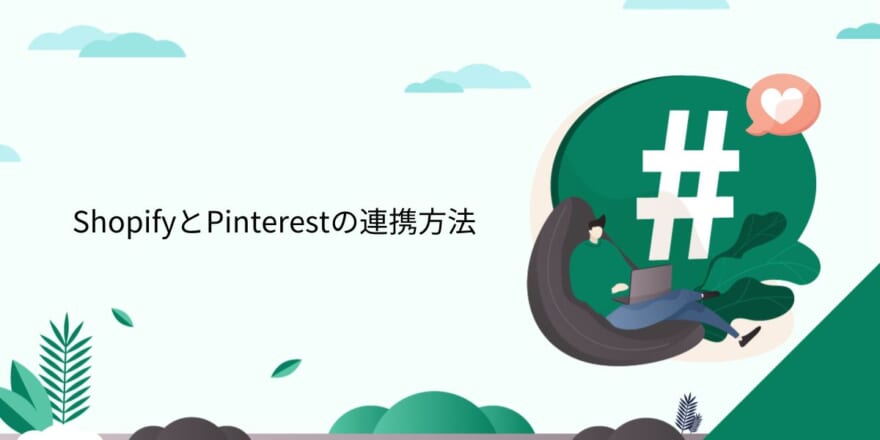
ShopifyとPinterestを連携させることで、より多くの顧客に自分の商品を露出させる機会を増やすことができます。
Pinterestのユーザーは、商品やサービスを探していることが多く、Shopifyストアと連携することで、効果的なプロモーションの場を提供してくれます。
ここでは、ShopifyとPinterestの連携方法について解説します。
セットアップ方法
1. Pinterestアカウントの作成と設定
まずはじめに、Pinterestアカウントを作成しましょう。既にアカウントをお持ちの場合は、ログインしてください。
2. Pinterestビジネスアカウントへの変更
Pinterestでビジネスアカウントに変更することで、アナリティクスや広告機能を利用できるようになります。
3. ShopifyアプリストアでPinterestアプリを検索してインストール
Shopifyのアプリストアで「Pinterest」を検索し、アプリをインストールしてください。
- Shopifyアプリストア: Pinterest
4. Pinterestアプリを設定する
インストールしたPinterestアプリを開いて、必要情報を入力して設定を完了させてください。
連携によるメリット
広告出稿の効率化
ShopifyとPinterestを連携させることで、商品データをリアルタイムで反映させることができます。
これにより、効果的な広告出稿ができるようになります。
商品の買い物リンクの取得
Pinterestの「ピン」に商品の買い物リンクを追加することができます。
これにより、PinterestのユーザーがすぐにShopifyストアで商品購入が可能になります。
ピンの保存による露出拡大
Pinterestユーザーがあなたの商品のピンを保存することで、さらなる露出が期待できます。
これにより、新しい顧客層を開拓することができます。
まとめ
ShopifyとPinterestの連携は、露出やセールス拡大に効果があります。
方法は簡単ですので、ぜひ試してみましょう。
また、連携後はアナリティクスも活用して、さらに効果的なプロモーション活動を行ってください。
ShopifyとYouTubeの連携方法
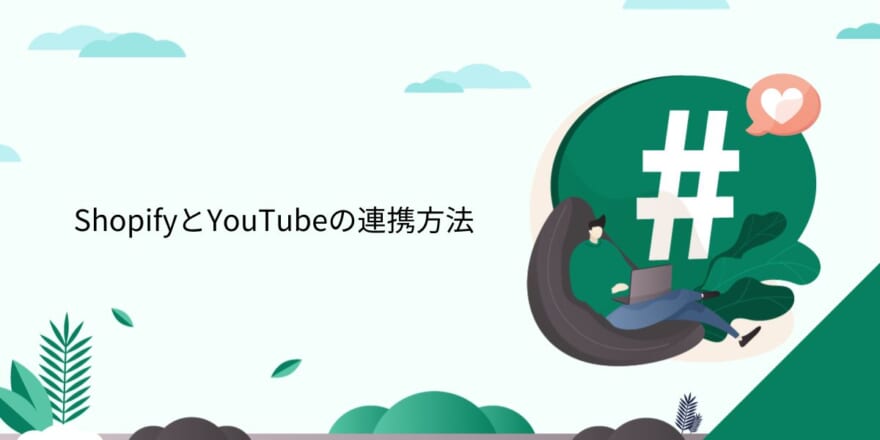
ShopifyとYouTubeの連携方法について解説します。
ShopifyとYouTubeを連携させることで、商品のプロモーションビデオやチュートリアルを店舗ページに組み込むことができます。
これにより、顧客が商品を購入する際の信頼性や魅力を高めることができ、最終的には売上向上につながります。
動画を商品ページに表示する
動画の埋め込みコードを取得する
- YouTubeで表示させたい動画を開きます。
- 動画の下にある「共有」ボタンをクリックし、「埋め込み」を選択します。
- 表示される埋め込みコードをコピーします。
動画を商品ページに追加
- Shopifyの管理画面で、表示させたい動画を追加したい商品を選択します。
- 商品詳細ページの「説明」欄に、先ほどコピーした埋め込みコードを貼り付けます。
- 保存をクリックして完了です。
以上の方法で、YouTube動画をShopifyの商品ページに表示させることができます。
これにより、商品に関する情報をより分かりやすく伝えることができます。
YouTubeチャンネルをShopifyストアに組み込む
Shopifyストア全体でYouTubeチャンネルを表示させる場合には、以下の方法をご利用いただけます。
SectionHubアプリをインストール
- Shopifyのアプリストアで「SectionHub」を検索しインストールします 。
- インストール後、SectionHubの管理画面で「YouTube」を選択します。
- チャンネルのURLや表示させたい動画の数を設定し、保存します。
YouTubeチャンネルをストアに表示
- Shopifyの管理画面で、「オンラインストア」→「カスタマイズ」を開きます。
- 追加したいセクションの位置を選択し、「セクションを追加」をクリックします。
- 「SectionHub YouTube Videos」を選択し、設定を保存します。
これにより、ShopifyストアにYouTubeチャンネルを組み込むことができます。
まとめ
ShopifyとYouTubeの連携方法は、動画を商品ページに表示する方法と、YouTubeチャンネルをShopifyストアに組み込む方法の2つがあります。
いずれの方法も比較的簡単に実施することができ、商品やストアの魅力をより伝えられるようになります。是非活用して、売上向上を目指しましょう。
よくあるショップのSNS連携の失敗事例と対策
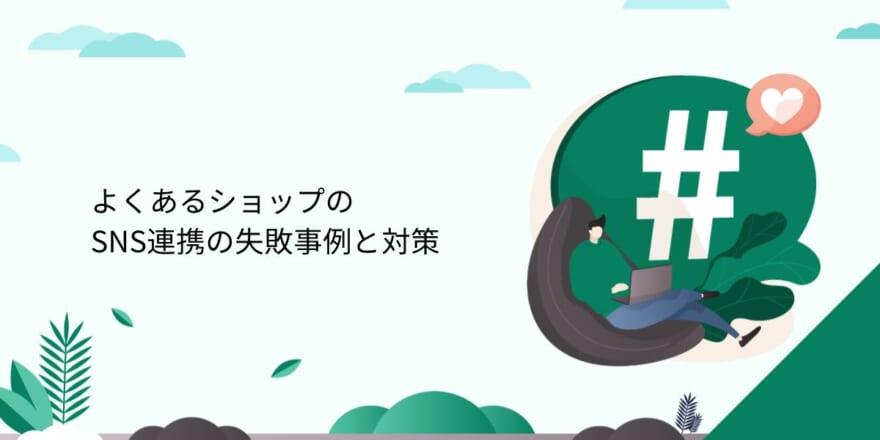
ショップにおけるSNS連携は、マーケティング戦略として非常に重要です。
しかし、適切な方法で行われなければ、逆効果となることもあります。
ここでは、SNS連携でよくある失敗事例と、それらを避けるための対策について解説します。
失敗事例1: 投稿の内容が同じであること
ショップが複数のSNSで連携している場合、投稿内容が同じであることが見られます。
顧客視点で同じ投稿内容があることは面白さに欠け、フォローする価値を感じさせません。
対策: 各SNSに合わせたコンテンツを投稿する
SNSによって特性やユーザー層が異なります。
例えば、Instagramは写真や動画がメインのSNSで若年層が多いですが、TwitterやFacebookではテキストも重要で異なる年齢層がいます。
各SNSの特性を理解し、投稿するコンテンツにバリエーションを持たせることが重要です。
失敗事例2: コンテンツが売り込みばかりであること
ショップのSNS連携を通じて、商品やサービスの宣伝ばかりを行っていると、顧客に不満を与えかねません。
対策: ユーザー参加型のコンテンツも提供する
ショップが提供するコンテンツは商品やサービスの宣伝だけでなく、顧客が役立つ情報やエンゲージメントを促すようなコンテンツも考慮することが望ましいです。
えば、ユーザーが投稿した写真やレビューをリポストしたり、キャンペーンやクイズを実施することで、より顧客とのコミュニケーションが増えるでしょう。
失敗事例3: 過度な自動投稿
自動投稿は時短になる一方で、冷たい印象を与えるリスクがあります。特にトラブル発生時など、適切でない自動投稿が続くことで、顧客からの信頼を失ってしまいます。
対策: 自動投稿と手動投稿のバランスを取る
自動投稿は便利ですが、過度に依存することなく、手動投稿も行いましょう。
そして、顧客からのコメントやメッセージには、できるだけ迅速且つ丁寧な対応を心がけることが大切です。
ここで紹介した失敗事例や対策を踏まえ、ショップのSNS連携をより効果的に行いましょう。
SNSマーケティングの成功には、試行錯誤や改善が欠かせません。常に最新の情報やトレンドにアンテナを張り、顧客ニーズに応えるコンテンツを提供し続けることが求められます。